【油猴脚本】00015 案例 Tampermonkey油猴脚本, 仅用于学习,不要乱搞。优化UI界面,Jquery爬虫,JavaScript爬虫,HTML+Css+JavaScript编写
宝码香车 2024-10-20 08:05:02 阅读 91
前言:哈喽,大家好,今天给大家分享一篇文章!并提供具体代码帮助大家深入理解,彻底掌握!创作不易,如果能帮助到大家或者给大家一些灵感和启发,欢迎收藏+关注哦 💕


目录
【油猴脚本】00015 案例 Tampermonkey油猴脚本, 仅用于学习,不要乱搞。优化UI界面,Jquery爬虫,JavaScript爬虫,HTML+Css+JavaScript编写使用的库:Bootstrap的Css库CDN:Jquery库CDN:Jquery的库easyuijs CDN:
📚一、效果📚二、核心解析💡1.使用了bootstrap-3.3.4中的`面板(panel)组件`,进行归类:💡2.使用了bootstrap-3.3.4中的`按钮(button)组件`,进行替换:💡3.使用了bootstrap-3.3.4中的`输入框组(input-group)`,进行改写:💡4.修复了上篇文章中获取当前页的功能。
📚三、完整源代码,可直接复制学习使用✍️JavaScript
📚四、使用此代码的方法:
📚💡📝🗂️✍️🛠️💻🚀🎉🏗️🌐🖼️🔗📊👉🔖⚠️🌟🔐⬇️·<code>正文开始⬇️·🎥😊🎓📩😺🌈🤝🤖📜📖📋🔍✅🧰❓📄📢📈 🙋1️⃣2️⃣3️⃣
【油猴脚本】00015 案例 Tampermonkey油猴脚本, 仅用于学习,不要乱搞。优化UI界面,Jquery爬虫,JavaScript爬虫,HTML+Css+JavaScript编写
使用的库:
Bootstrap的Css库CDN:
https://apps.bdimg.com/libs/bootstrap/3.3.4/css/bootstrap.css
Jquery库CDN:
https://code.jquery.com/jquery-1.9.1.min.js
Jquery的库easyuijs CDN:
https://www.jeasyui.com/easyui/jquery.easyui.min.js
📚一、效果
原UI表格
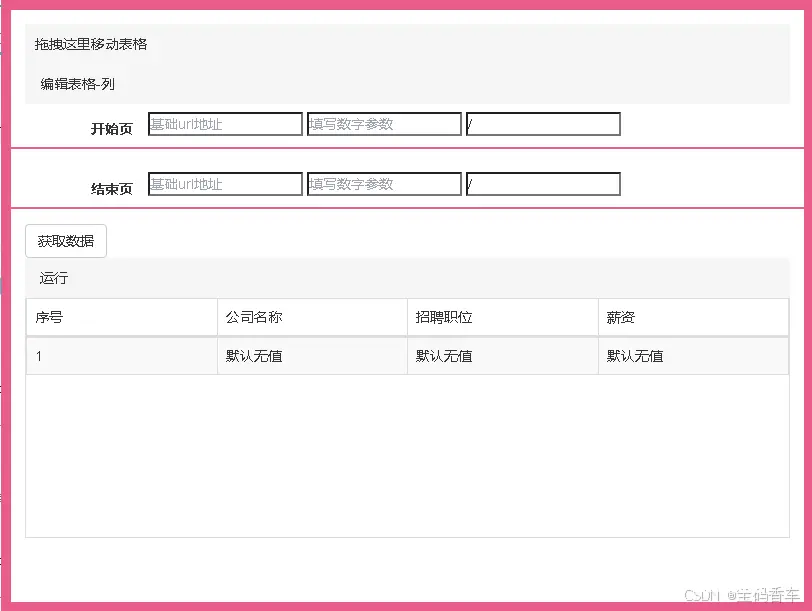
美化后的UI表格
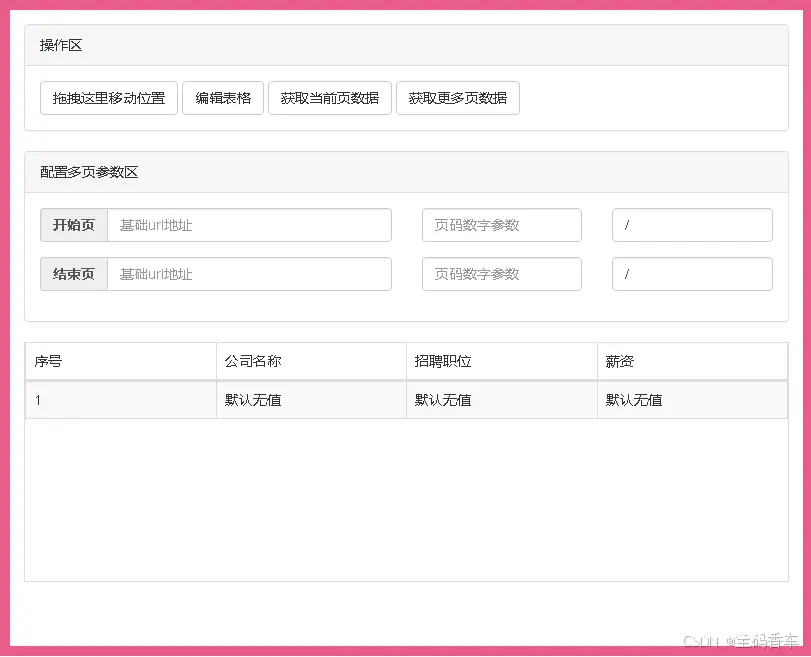
📚二、核心解析
💡1.使用了bootstrap-3.3.4中的<code>面板(panel)组件,进行归类:
使用bootstrap-3.3.4中的panel,下面是简易的例子
文档地址:👉 bootstrap-3.3.4中的panel文档
使用方式:div元素 + panel(class名字)
<div class="panel panel-default">code>
<div class="panel-heading">这里是标题</div>code>
<div class="panel-body">code>
这里是内容...
</div>
</div>
💡2.使用了bootstrap-3.3.4中的按钮(button)组件,进行替换:
使用bootstrap-3.3.4中的button,下面是简易的例子
文档地址:👉 bootstrap-3.3.4中的button文档
使用方式:button元素 + btn(class名字)
<button type="button" class="btn btn-default colseBtn" data-dismiss="modal">关闭</button>code>
💡3.使用了bootstrap-3.3.4中的输入框组(input-group),进行改写:
使用bootstrap-3.3.4中的输入框组,下面是简易的例子
文档地址:👉 bootstrap-3.3.4中的输入框组文档
使用方式:div元素 + input-group(class名字)
在input-group这个类名的元素内,input-group-addon的类名元素,会自动添加到input元素的前后
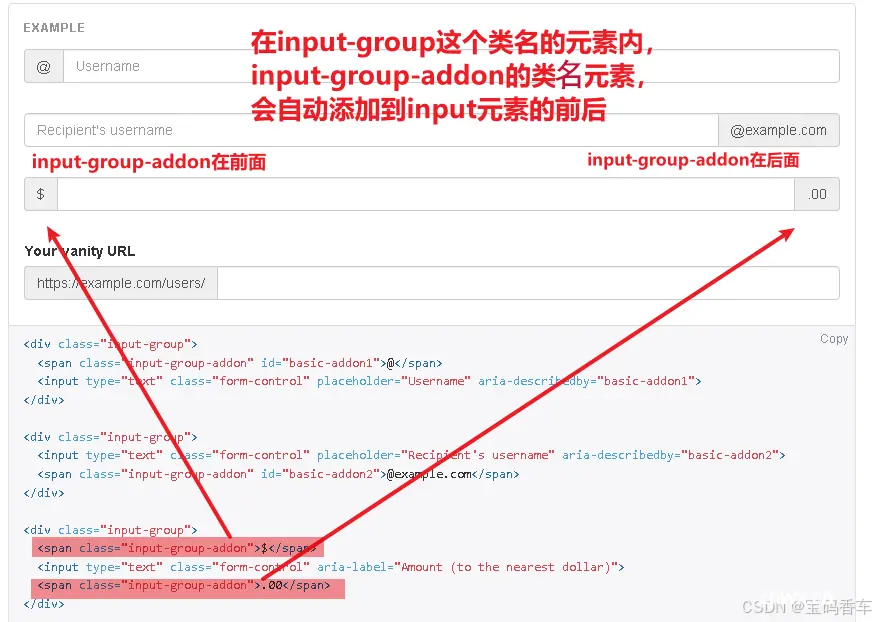
<code><<div class="input-group">code>
<span class="input-group-addon">$</span>code>
<input type="text" class="form-control" aria-label="Amount (to the nearest dollar)">code>
<span class="input-group-addon">.00</span>code>
</div>
💡4.修复了上篇文章中获取当前页的功能。
📚三、完整源代码,可直接复制学习使用
✍️JavaScript
// ==UserScript==
// @name 动态渲染表格-添加UI交互实现自定义,更多页抓取数据(2)
// @namespace http://tampermonkey.net/
// @version 2024-09-12
// @description 动态渲染表格
// @author CSDN@宝码香车
// @match https://developer.mozilla.org/zh-CN/
// @match https://www.zhipin.com/web/geek/job?query=%E5%89%8D%E7%AB%AF%E5%BC%80%E5%8F%91%E5%B7%A5%E7%A8%8B%E5%B8%88&city=100010000
// @resource bootstrapCss https://apps.bdimg.com/libs/bootstrap/3.3.4/css/bootstrap.css
// @require https://code.jquery.com/jquery-1.9.1.min.js
// @require https://www.jeasyui.com/easyui/jquery.easyui.min.js
// @grant GM_addStyle
// @grant GM_getResourceText
// @run-at document-end
// ==/UserScript==
(function () { -- -->
'use strict';
let tableHtml = `
<div class="col-md-8 table-card" style="padding:1em;">code>
<div class="panel panel-default">code>
<div class="panel-heading">code>
操作区
</div>
<div class="panel-body">code>
<button id="draggableArea" class="draggableBtn btn btn-default">拖拽这里移动位置</button>code>
<button id="editCols" class="btn btn-default">编辑表格</button>code>
<button id="run" class="btn btn-default">获取当前页数据</button>code>
<button id="getDataRange" class="btn btn-default">获取更多页数据</button>code>
</div>
</div>
<div class="panel panel-default">code>
<div class="panel-heading">code>
配置多页参数区
</div>
<div class="panel-body">code>
<form id="dataRangeForm" class="form-horizontal">code>
<div class="form-group clearfix">code>
<div class="col-xs-6">code>
<div class="input-group">code>
<span class="input-group-addon"><label style="margin-bottom:0;" for="txt_sex">开始页</label></span>code>
<input type="text" id="startPageIdx" name="startPageIdx1" class="form-control input-line" placeholder="基础url地址">code>
</div>
</div>
<div class="col-xs-3">code>
<input type="number" name="startPageIdx2" class="form-control input-line" placeholder="页码数字参数">code>
</div>
<div class="col-xs-3">code>
<input type="text" name="startPageIdx3" class="form-control input-line" value="/" placeholder="若无值,默认是/">code>
</div>
</div>
<div class="form-group clearfix">code>
<div class="col-xs-6">code>
<div class="input-group">code>
<span class="input-group-addon"><label style="margin-bottom:0;" for="endPageIdx">结束页</label></span>code>
<input type="text" name="sex" class="form-control input-line" id="endPageIdx" placeholder="基础url地址">code>
</div>
</div>
<div class="col-xs-3">code>
<input type="number" name="endPageIdx2" class="form-control input-line" placeholder="页码数字参数">code>
</div>
<div class="col-xs-3">code>
<input type="text" name="endPageIdx3" class="form-control input-line" value="/" placeholder="若无值,默认是/">code>
</div>
</div>
</form>
</div>
</div>
<div class="table-responsive">code>
<table class="table table-bordered table-striped" id="test_table">code>
</table>
</div>
<div class="msgWrap col-md-8">code>
<div class="msgContent">code>
</div>
</div>
</div>
`
let cssMore = `
.table-card{
position:fixed;
left:100px;
top:150px;
z-index:100;
background:#fff;
box-shadow: 0px 0px 0 10px #E95C8A;
}
.modal-body{
height:300px;
overflow-y: scroll;
}
.msgWrap{
padding:10px;
margin-top:10px;
}
.msgContent{
background:#000;
max-height:100px;
overflow-y:scroll;
}
.loadMsg{
color:#fff;
width: fit-content;
font-size: 16px;
font-family: monospace;
clip-path: inset(0 3ch 0 0);
animation: loadMsgAni 1s steps(4) infinite;
}
@keyframes loadMsgAni {to{clip-path: inset(0 -1ch 0 0)}}
table thead,
tbody tr {
display: table;
width: 100%;
table-layout: fixed;
}
.table-card tbody{display:block;height:200px; overflow:auto; -webkit-overflow-scrolling: touch; }
.table-card tbody::-webkit-scrollbar {
display: none; // 隐藏滚动条
}
`
let bsCss = GM_getResourceText('bootstrapCss')
let startPageNum = 2 //开始页数
let endPageNum = 4 //结束页数,实际获取的是1-4页的数据,第一页本身就存在,指定2-4页即可
let isOrderNumber = true //是否显示序号
GM_addStyle(bsCss)
GM_addStyle(cssMore)
$('body').append(tableHtml)
$('.table-card').draggable({ -- -->
handle: '#draggableArea'
})
// 初始化列
const initCols = (strArr)=>{
let addTableHtml = ''
if(isOrderNumber){ //显示序号
addTableHtml = `<thead><tr><td>序号</td>`
}else{
addTableHtml = `<thead><tr>`
}
for (const x of strArr) {
addTableHtml += `<td>${ x}</td>`;
}
addTableHtml += `</tr></thead>`;
if(isOrderNumber){ //显示序号
addTableHtml += `<tbody><tr><td>1</td>`
}else{
addTableHtml += '<tbody><tr>'
}
for (const y of strArr) {
addTableHtml += `<td>默认无值</td>`;
}
addTableHtml += `</tr></tbody>`
return addTableHtml
}
//定义表格列
// let tableColsArr = ['姓名','省份','城市','性别','职业','年龄'] //列名称
let tableColsArr = ['公司名称','招聘职位','薪资'] //列名称
let cssSelectorArr = [] //列的数据提取位置
cssSelectorArr.push('.job-card-wrapper .job-card-right .company-name a')
cssSelectorArr.push('.job-card-wrapper .job-card-left .job-title .job-name')
cssSelectorArr.push('.job-card-wrapper .job-card-left .salary')
let initColHtml = initCols(tableColsArr)
// 把动态渲染的表格内容,添加到页面中的table位置
$('#test_table').html(initColHtml);
//弹出框,编辑表格-列
let editTableCols = `
<div class="modal" id="editTableColsModal" tabindex="-1" role="dialog" aria-labelledby="myModalLabel">code>
<div class="modal-dialog" role="document">code>
<div class="modal-content">code>
<div class="modal-header">code>
<h4 class="modal-title" id="myModalLabel">编辑表格-列</h4>code>
<button type="button" class="close" data-dismiss="modal" aria-label="Close"><span aria-hidden="true" class="colseBtn">×</span></button>code>
</div>
<form class="modal-body">code>
</form>
<div class="modal-footer">code>
<button type="button" id="btn_addCol" class="btn btn-primary" style="float: left" data-dismiss="modal">添加一列</button>code>
<button type="button" class="btn btn-default colseBtn" data-dismiss="modal">关闭</button>code>
<button type="button" id="btn_submit" class="btn btn-primary" data-dismiss="modal">保存</button>code>
</div>
</div>
</div>
</div>
`
//动态渲染列
const colsRender = (optionStr,dataOptionStr)=>{ -- -->
if(!dataOptionStr){
dataOptionStr = '无参数,请填写参数,参数是css选择器'
}
let str = `
<div class="form-group">code>
<div class="item">code>
<span>列名称:</span><span class="delCol" style="margin-left: 20px;cursor:pointer;">删除此列</span><input type="text" class="form-control" value="${ optionStr}"> code>
<span>数据位置:</span><input type="text" class="form-control" value="${ dataOptionStr}"> code>
</div>
</div>
`
return str;
}
//动态渲染多列函数
const colsMoreRender = (strArrOpt)=>{ -- -->
let str = ''
for(const x in strArrOpt){
if(cssSelectorArr.length>0){
str += colsRender(strArrOpt[x],cssSelectorArr[x])
}else{
str += colsRender(strArrOpt[x])
}
}
return str;
}
//渲染多列
let colsMoreStr = colsMoreRender(tableColsArr)
$('body').append(editTableCols); //弹出窗口添加到页面中
$('#editTableColsModal .modal-body').html(colsMoreStr)
//获取修改的数据
const getFormData = ()=>{
let strArr = []
$('#editTableColsModal .modal-body .form-group input').each(function(idx,eleItm){
let formName = ''; //获取列名称
let cssName = '' //获cssSelector名称
let $eleItem = $(eleItm);
if(idx%2===0){
formName = $eleItem.val(); //获取列名称
strArr.push(formName)
}else{
cssName = $eleItem.val() //获cssSelector名称
cssSelectorArr.push(cssName)
}
})
return strArr;
}
// 点击-编辑列按钮
$("#editCols").click(function(){
$('#editTableColsModal').show() //打开弹出窗口
})
// 点击-关闭按钮
$(".colseBtn").click(function(){
$('#editTableColsModal').hide() //关闭弹出窗口
})
// 点击-保存按钮
$("#btn_submit").click(function(){
$('#editTableColsModal').hide() //关闭弹出窗口
let renderColHtml = initCols(getFormData())
//渲染到页面上
$('#test_table').html(renderColHtml);
})
//表格-删除列事件函数
$(".modal-body").on('click','.delCol',function(){
if($('.form-group').length === 1){
alert('至少保留一个列')
return false;
}
$(this).parents('.form-group').remove();
})
//添加一列的点击事件
$('#btn_addCol').on('click',function(){
$('.modal-body').append(colsRender('新列请重新命名'))
})
//点击 - 运行按钮
$('#run').click(function(){
getData()
})
//点击-获取数据
let dataRange = { }
$('#getDataRange').click(function(){
$('#dataRangeForm input').each(function(idx,item){
dataRange[item.name] = item.value.replace(/\s+/g, '')
})
let startPageIdx = dataRange.startPageIdx1 + dataRange.startPageIdx2 +dataRange.startPageIdx3
let endPageIdx = dataRange.endPageIdx1 + dataRange.endPageIdx2 +dataRange.endPageIdx3
startPageNum = parseInt(dataRange.startPageIdx2)
endPageNum = parseInt(dataRange.endPageIdx2)
run()
})
let strHtml = '<div id="testHtml"></div>'code>
let cssStyle = `
#testHtml{
width:100px;
background:blue;
}
`
GM_addStyle(cssStyle)
$('body').append(strHtml)
function getHtml(num){ -- -->
msg(`正在获取第${ num}页`)
let requestUrl = dataRange.startPageIdx1 + num +dataRange.startPageIdx3
$.ajax({
url: requestUrl,
timeout: 30000,
success: function(html){
$('#testHtml').append(html)
msg(`第${ num}页加载完成`)
if(num === endPageNum){ //最后一次执行完后获取数据
getData()
}
},
error:function(er){
console.log('er ',er)
},
complete:function(co){
console.log('co ',co)
}
});
}
function run(){
msg('开始获取')
setInterval(function(){
if(startPageNum>endPageNum){
return false;
}
getHtml(startPageNum) //获取页面的html及数据
startPageNum++
},10000)
}
//获取数据的选择器
function getData(){
msg('正在获取全部数据')
let eleTotalColArr = [] //总计
// 获取数据组成二维数组
cssSelectorArr.forEach(function(item,idx){
let eleByColArr = [] //单项
$(item).each(function(idex,ite) {
eleByColArr.push($(ite).text())
})
eleTotalColArr.push(eleByColArr)
})
//把数据组装成html元素
let trs = '' //一行单元格
let totalLIneNum = eleTotalColArr[0].length; //总行数
let fieldNum = eleTotalColArr.length;
for (let i=0;i<totalLIneNum;i++){
let tds = ''
if(isOrderNumber){
tds = `<td>${ i+1}</td>`
}
for(let i2 = 0;i2<fieldNum;i2++){
tds += `<td>${ eleTotalColArr[i2][i]}</td>`
}
trs += `<tr>${ tds}</tr>`
}
//把数据放入表格
$('.table-card tbody').html(trs);
msg(`全部数据获取完成,共计获取${ totalLIneNum}条`)
}
//提示信息框
function msg(msgStr){
let msgHtml = ` <div class="loadMsg">${ -- -->msgStr}•••</div>`code>
let $msgContent = $('.msgWrap .msgContent');
$msgContent.append(msgHtml).scrollTop($msgContent.prop('scrollHeight'))
}
// Your code here...
})();
📚四、使用此代码的方法:
1.浏览器打开https://developer.mozilla.org/zh-CN/
2.把代码复制进油猴脚本,打开运行开关,刷新页面
安装教程:👉 https://blog.csdn.net/qq_33650655/article/details/142097760使用教程:👉 https://blog.csdn.net/qq_33650655/article/details/142183047
到此这篇文章就介绍到这了,更多精彩内容请关注本人以前的文章或继续浏览下面的文章,创作不易,如果能帮助到大家,希望大家多多支持宝码香车~💕,若转载本文,一定注明本文链接。

更多专栏订阅推荐:
👍 html+css+js 绚丽效果
💕 vue
✈️ Electron
⭐️ js
📝 字符串
✍️ 时间对象(Date())操作
上一篇: Rust windows 环境的安装
下一篇: MATLAB常用的插值方法
本文标签
仅用于学习 HTML+Css+JavaScript编写 不要乱搞。优化UI界面 JavaScript爬虫 【油猴脚本】00015 案例 Tampermonkey油猴脚本 Jquery爬虫
声明
本文内容仅代表作者观点,或转载于其他网站,本站不以此文作为商业用途
如有涉及侵权,请联系本站进行删除
转载本站原创文章,请注明来源及作者。